Por que limpar a tela do computador é importante?
Assim como o restante do PC, as telas dos computadores acumulam poeira e outras sujeiras. Se a limpeza não for feita regularmente, as portas de conexão e as aberturas de resfriamento podem ficar obstruídas com poeira, manchas podem interferir na qualidade da tela do monitor ou podem surgir outros problemas que afetam o desempenho do dispositivo.
Limpar o hardware do computador pode parecer uma tarefa irritante e interminável. Mas, assim como a limpeza digital do PC - remoção de arquivos inúteis e bloatware - é vital para melhorar e manter o desempenho do computador, evitar o acúmulo de poeira e outros detritos ajuda a acelerar o dispositivo e a evitar o superaquecimento do PC.
Dicas essenciais de limpeza para a tela do computador (o que fazer e o que não fazer)
As telas de computador são muito delicadas. Portanto, embora seja importante limpá-las totalmente, é preciso ter cuidado para não arranhar, manchar ou até mesmo quebrar a tela ao fazer isso. Aqui está uma lista do que considerar ao limpar telas de computador:
 O que fazer:
O que fazer:
-
Descubra o tipo de tela do seu computador e leia as orientações de limpeza do fabricante.
-
Desligue o computador e o monitor antes de iniciar a limpeza.
-
Aplique uma pequena quantidade do agente de limpeza diretamente em um pano de microfibra limpo.
 O que não fazer:
O que não fazer:
-
Limpar o monitor com papel toalha, lenços de papel, trapos ou panos velhos.
-
Usar removedor de maquiagem, detergente, vinagre, álcool ou materiais de limpeza domésticos, como Windex, Lysol ou Mr. Clean.
-
Aplicar líquido de limpeza em excesso, pois isso pode danificar a tela permanentemente.
-
Pulverizar o líquido diretamente sobre a tela.
-
Pressionar a tela durante a limpeza.
Siga essas regras básicas e você estará no caminho certo para ter uma tela limpa e funcionando perfeitamente.
Qual o tipo de tela do seu computador: LCD ou de outra tecnologia?
O método de limpeza ideal para a tela do seu computador depende se a tela é de LCD ou não. Portanto, antes de começar a usar o pano sem fiapos, descubra qual é o tipo da sua tela.
A maioria dos PCs tem telas de LCD com luz de fundo de LED, mas a maioria dos MacBooks apresenta telas que não são de LCD com um revestimento de vidro que oferece uma camada extra de proteção. É por isso que as telas de LCD devem ser tratadas de forma diferente das outras telas. Para descobrir qual o tipo de tela de seu notebook ou monitor, consulte as especificações da marca e do modelo de seu dispositivo.
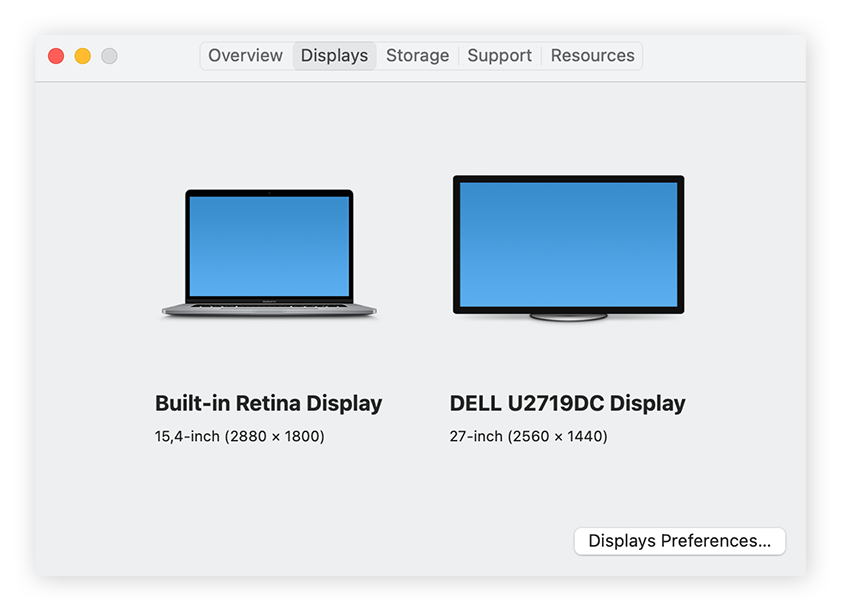
Como limpar uma tela de computador de LCD
Para limpar um computador com tela de LCD, você precisa de um pano de microfibra limpo e um spray específico para LCD. Você também pode usar uma solução caseira não tóxica de água destilada, pois ela não contém nenhum produto químico.
Veja como limpar uma tela de LCD:
-
Desligue o sistema e desconecte-o da fonte de alimentação.
-
Limpe suavemente a tela fazendo movimentos circulares com um pano de microfibra seco. Isso removerá quase toda a poeira.
-
Aplique o spray de limpeza em uma parte limpa do pano de microfibra – não diretamente sobre a tela – e prossiga com movimentos de cima para baixo ou de um lado para o outro para remover manchas e sujeiras.
-
Deixe a tela secar completamente antes de ligá-la novamente.
Como limpar uma tela de computador que não é de LCD
A limpeza de uma tela que não é de LCD é diferente da limpeza de uma tela de LCD, pois a camada extra de revestimento de vidro oferece a possibilidade de usar alguns agentes de limpeza suaves, como vinagre branco ou álcool diluído. Contudo, use a menor quantidade possível desses produtos para não danificar a tela.
-
Desligue o dispositivo e desconecte-o da tomada.
-
Remova a poeira com um pano de microfibra.
-
Antes de aplicar uma pequena quantidade do agente de limpeza em um pano de microfibra limpo, verifique qual é o produto de limpeza indicado para seu dispositivo nas orientações do fabricante.
-
Limpe a tela novamente para remover impressões digitais ou manchas.
-
Limpe a tela com um pano seco mais uma vez para remover quaisquer resquícios.
-
Espere que a tela esteja totalmente seca para usá-la novamente.
Agora que a tela está limpa e bonita, verifique se o restante do PC também está em boas condições. Alguns problemas comuns, como uma ventoinha barulhenta, podem ser resolvidos apenas com a remoção da poeira e sujeira dos componentes. E você pode solucionar outros problemas em um dispositivo Windows iniciando-o no Modo de Segurança.
No entanto, mesmo uma máquina limpa e brilhante ainda pode apresentar falhas, lentidão e outros problemas de desempenho caso o disco rígido precise ser desfragmentado ou se arquivos svchost.exe estiverem consumindo muitos recursos do sistema.
Usar uma ferramenta de limpeza para PC que exclua automaticamente arquivos indesejados e duplicados e mantenha o sistema atualizado com os drivers e softwares mais recentes é a melhor forma de manter todo o sistema otimizado e funcionando adequadamente.
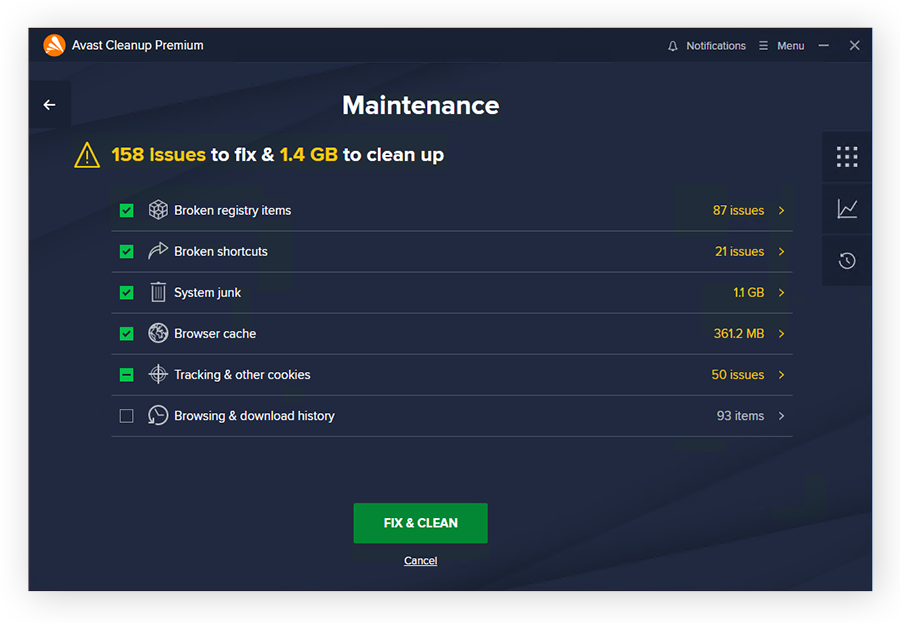
Limpe seu computador, interna e externamente
Limpar a bagunça de seu computador pode ser um processo demorado se você não souber como liberar espaço. É aí que o Avast Cleanup entra. Ele ajuda você a recuperar espaço de armazenamento, corrigir erros e melhorar o desempenho da sua máquina automaticamente.
O Avast Cleanup é um produto versátil. Ele limpa facilmente arquivos inúteis, cache, bloatwares e até mesmo registros, e ainda coloca aplicativos que consomem muita energia em suspensão. Além disso, ele ajuda a manter seu sistema otimizado e em perfeito funcionamento, instalando automaticamente os drivers, softwares e correções de segurança mais recentes. Faça um teste grátis hoje mesmo para ter um computador mais limpo e rápido.
Perguntas frequentes
O que usar na limpeza do monitor?
Você deve limpar o monitor com um pano de microfibra limpo, água destilada e um produto de limpeza apropriado indicado pelo fabricante do dispositivo. Você também pode usar lenços umedecidos com álcool para marcas e manchas persistentes, mas tome cuidado para não pressionar a tela.
Como limpar um monitor sem danificá-lo?
Para evitar danos ao hardware, desligue o computador antes de limpar a tela ou outros componentes. Em seguida, use um pano de microfibra para tirar o pó da tela, evitando aplicar pressão nela durante a limpeza. Se algumas marcas ainda permanecerem, você terá que escolher um fluido de limpeza adequado.
Para sistemas de tela que não são de LCD, você pode usar um agente de limpeza suave, como vinagre branco ou álcool diluído com água destilada. Para uma tela de LCD, recomendamos uma mistura de 1:1 de vinagre branco e água destilada, para evitar danos químicos. Aplique uma pequena quantidade de agente de limpeza no pano de microfibra e limpe a tela com cuidado. Deixe que a tela seque antes de usá-la novamente.
É possível usar líquidos para limpeza de vidros na tela do computador?
Você pode usar líquidos para limpeza de vidros na tela do computador, mas somente se a tela não for de LCD e tiver um revestimento de vidro, e se o uso do produto for recomendado pelo fabricante do dispositivo. Contudo, tome o cuidado de usar apenas uma quantidade pequena de líquido para limpeza e não o borrife diretamente na tela para evitar danos ao dispositivo.
O que posso usar para limpar meu Mac?
Você pode limpar seu Mac com um pano de microfibra limpo e água destilada. É possível usar produtos de limpeza à base de álcool e Clorox em algumas telas, mas não em todas. Verifique as recomendações da Apple para saber qual é o melhor agente de limpeza específico para seu modelo.
Nunca use produtos que contenham acetona, alvejante ou peróxido de hidrogênio para limpar seu Mac. E, assim como em outros computadores, use apenas um pouco de líquido e aplique um toque leve ao limpar a tela do iMac ou MacBook.
Posso usar água para limpar a tela do meu computador?
A melhor maneira de limpar a tela do computador é usar uma pequena quantidade de água destilada aplicada com um pano limpo e sem fiapos. Mas nunca aplique água ou qualquer outro líquido diretamente na tela, pois o excesso de líquido poderá passar para dentro do dispositivo e causar danos irreparáveis.